Aprende como se realiza el documento soporte equivalente a través de Vendty.
*Acceso al sistema Vendty.
- Accedemos al programa con Nuestras credenciales, las cuales fueron previamente suministradas.
- Acceder a la opción de Compras en el menú que se encuentra en la parte izquierda de esta pagina.

- Entramos a la opción de Documento Soporte.

- Aparece el Numero de Comprobante Físico que es un número asignado automáticamente por el sistema. Seguidamente la sección Tecnología y N° son datos que por defecto arroja el sistema.

- Vamos al área de Proveedor en esta área vamos a escoger a nuestro proveedor previamente grabado, de lo contrario vamos a la opción de Crear Nuevo Proveedor en esta área el formulario nos despliega varios campos que debemos diligenciar con la información que nos suministre el proveedor y damos clic en guardar.

- Diligenciamos los campos de Identificación, Teléfono, Fecha, Forma de pago, Plazo de pago y Vencimiento en caso de que hayamos escogido la opción de crédito en el Plazo de Pago escogemos la fecha del Vencimiento.
- En el área de Item ó Concepto escogemos el gasto que soporta el documento soporte, rellenamos los campos de Precio, Desc% que esta dado en porcentaje y debe ser escrito, Impuesto, Cantidad, Descripción y Total.
- En el área de Agregar Linea podemos agregar información de otros gastos siempre y cuando sea del mismo proveedor.
- Procedemos a revisar los totales de la operación que corresponden a los campos Subtotal, Impuesto, Descuento y Total.

- En el área de Notas y Texto de Autorización debemos diligenciar OBLIGATORIAMENTE cualquier información. que puede ser un punto o una coma. para que el sistema nos deje hacer el último paso Generar el documento soporte.

- damos clic en Generar y esperamos a que el sistema nos muestre un mensaje que dice Formulario Enviado con Éxito y le damos Aceptar.

- Para verificar el envió. vamos nuevamente al menú de Compras damos clic en Histórico de Doc. Soporte.

- Revisamos que este en color verde, que significa que esta enviado. en caso tal que tengamos un color amarillo. el documento no ha sido enviado a la Dian y procedemos a dar clic en la opción de Reenviar que aparecerá en la columna de la parte derecha Acciones. esperamos que aparezca en pantalla el mensaje de Se Realizo el Reenvió de Forma Correcta y cambie el color a verde.

- Como se puede observar, generar el documento soporte a la DIAN. es un proceso fácil, sencillo y directo. Siguiendo los pasos indicados y con la información suministrada, podrás completar esta tarea de forma eficiente.
Respaldado por las resoluciones 000042 de 2020, 000012 de 2021, 000167 de 2021 y 000488 de 2022 de la DIAN fundamentales para establecer y desarrollar el sistema de facturación electrónica. Estas normas definen las reglas y procedimientos para la emisión de facturas electrónicas y, en particular, han introducido el documento de soporte electrónico para las transacciones con sujetos no obligados a facturar.
A través de estas resoluciones, la DIAN ha buscado modernizar los procesos tributarios, facilitar el cumplimiento de las obligaciones fiscales y promover la transparencia en las operaciones comerciales.